Имея более 2 миллиардов активных пользователей ежемесячно, YouTube является воротами к видимости. Если вы создатель контента, ищущий самые простые способы привлечения трафика, вам нужно сделать контент, который будет доступен по всему миру. Вот где вы должны знать, что интерпретация видео — это единственное оптимальное решение. Чтобы перевести видео YouTube на английские субтитры, лучше рассмотреть сторонние приложения, которые предлагают доступные способы преодоления языковых барьеров.
Вам может быть интересно, как перевести видео YouTube на английские субтитры с помощью сторонних приложений. Чтобы помочь вам, эта статья содержит подробный список инновационных инструментов с простыми функциями перевода. Перейдите к деталям и узнайте об этих платформах с помощью всеобъемлющего пошагового руководства.
HOT
Часть 4. Часто задаваемые вопросы по переводу видео YouTube на английские субтитры ЗаключениеЧасть 1. Как перевести видео YouTube на английские субтитры с помощью встроенного инструмента
YouTube обслуживает пользователей, которым нравится смотреть иностранный контент на своей платформе. Пользователи могут переводить свои видео на многие языки помимо английского. Эта функция YouTube играет роль в объединении мира. Давайте рассмотрим шаги ниже и посмотрим, как можно перевести японские субтитры на английский язык с помощью встроенной функции.
-
Шаг 1: Начните процесс, открыв YouTube на рабочем столе и запустив японское видео, которое вы хотите перевести. Во время воспроизведения видео наведите курсор на экран и обратитесь к Настройки значок на панели инструментов ниже.

-
Шаг 2: Развернуть Субтитры раздел из списка и выберите Английский чтобы сделать ваши субтитры на этом языке. Чтобы ввести дополнительные настройки, выберите Параметры кнопку и настройте ее, изменив стиль шрифта, размер, цвет и т. д.

Часть 2. Как перевести видео YouTube без CC и субтитров
Хотя многие видеомейкеры публикуют видео с субтитрами, мы все еще сталкиваемся с видео на YouTube, в которых субтитры отсутствуют. Такие видео могут быть сложными для понимания, поскольку YouTube не предлагает встроенных возможностей для бесплатного перевода видео YouTube на английские субтитры. Понимая, что для этой задачи вам понадобится сторонний инструмент, мы представим вам комплексное решение.
Разработанный для простоты и производительности, Typito — это новаторский инструмент для редактирования с широким спектром возможностей редактирования видео. От добавления адаптированного анимированного контента до создания видео профессионального качества, этот инструмент удовлетворяет потребности как базовых, так и профессиональных дизайнеров. Что касается перевода видео, этот онлайн-инструмент для редактирования видео предлагает вам простой способ создания перевода на любом языке, как показано в шагах ниже:
-
Шаг 1: Отправляйтесь в Типито и проследите Переводчик субтитров особенность после Субтитры и транскрипция вариант. После перехода к функции выберите исходный и целевой языки и нажмите Загрузить видео значок, чтобы выбрать видео YouTube, загруженное на ваше устройство.

-
Шаг 2: В следующем окне вам будет предложено перевести видео. Нажмите на Субтитры кнопку на левой панели и нажмите Автоматически генерировать выбрать исходный и целевой язык.

-
Шаг 3: Ниже раздела «Язык» выберите стиль субтитров, если необходимо, и нажмите кнопку Начинать кнопку, чтобы продолжить процедуру перевода. Предварительно просмотрите видео, введите текст или музыку с панели инструментов и нажмите кнопку Экспорт кнопку для сохранения созданного файла.

Часть 3. Лучший способ перевести видео YouTube на английские субтитры с помощью стороннего инструмента
Учитывая вышеупомянутые преимущества, крайне важно выбрать правильный инструмент, который будет соответствовать всем потребностям перевода видео и генерации субтитров. Поэтому, учитывая BlipCut Переводить видео YouTube на английский язык с субтитрами онлайн бесплатно — это лучший выбор.
BlipCut — это революционная платформа, разработанная для упрощения контента, предлагающая уникальный набор функций, таких как инструменты редактирования, переходы, библиотека эффектов и музыка. Помимо перевода и добавления субтитров, BlipCut — это комплексное решение для придания контенту привлекательности. Если вы хотите рассмотреть этот инструмент перевода, лучше иметь глубокое представление о его функциях и методах перевода видео в реальном времени.
BlipCut становится будущим видеомонтажа, предлагая простые и доступные способы перевода и редактирования видео в реальном времени. Ниже приведено описание функций BlipCut, чтобы помочь вам понять, что этот инструмент делает помимо перевода и дубляжа:
Основные характеристики
- Генератор транскриптов YouTube: Эта функция извлекает и преобразует устную речь из видео и преобразует ее в текст для создания стенограмм.
- Аудиопереводчик на основе искусственного интеллекта: Используя новейшие алгоритмы, он переводит аудио с одного языка на другой, чтобы повысить видимость контента.
- Переводчик фильмов на основе искусственного интеллекта: Эта функция позволяет легко переводить диалоги фильмов на любой язык для повышения доступности.
- Клонирование голоса с помощью ИИ: Эта функция, обеспечивающая простоту индивидуальной озвучки, может создавать для вас реалистичные копии голоса.
- Переводчик субтитров AI: Этот инструмент переводит субтитры на несколько языков, чтобы сделать контент доступным для всех пользователей.
От простых до сложных задач, BlipCut предлагает простые способы сделать ваш контент привлекательным. Если вы обеспокоены тем, как перевести видео YouTube на английские субтитры, его переводчик субтитров поможет вам. Чтобы перевести субтитры вашего контента, следуйте приведенному ниже руководству, чтобы повысить охват и видимость вашего контента:
-
Шаг 1. Получите доступ к переводчику субтитров BlipCut и загрузите свое видео
Для начала запустите BlipCut на своем устройстве и найдите Переводчик субтитров на основе искусственного интеллекта с домашней страницы. В следующем окне нажмите кнопку Загрузить файл кнопку и выберите видео для перевода.

-
Шаг 2. Выберите язык и голос для перевода видео
После загрузки видео выберите Английский из Целевой язык раздел и выберите голос для перевода из вариантов ниже. На той же странице найдите Расширенные настройки варианты включения Распознавание говорящего и в конечном итоге попал в Переводить кнопка.

-
Шаг 3. Создать субтитры после предварительного просмотра
Как только вы нажмете на Переводить кнопку, инструмент продолжит анализ вашего видео и позволит вам просмотреть транскрипт. После этого нажмите кнопку Сгенерировать сейчас кнопку, в то время как программное обеспечение генерирует переведенные субтитры для вашего видео.

-
Шаг 4. Установить настройки для переведенных субтитров
После этого вы сможете выбирать различные стили и настройки текста с помощью Подзаголовок вкладку слева. После этого вы можете продолжить Скачать кнопку для сохранения выходного файла.

-
Шаг 5. Сохраните видео с переведенными субтитрами из BlipCut
Появится новое всплывающее окно, в котором вы можете выбрать пользовательские настройки для загрузки нового файла. Убедитесь, что вы включили С субтитрами вариант, а затем ведут к удару Скачать кнопка.

Часть 4. Часто задаваемые вопросы по переводу видео YouTube на английские субтитры
-
В1. Как изменить субтитры YouTube на английские?
А1: Чтобы изменить субтитры YouTube на английские, просто запустите видео с помощью веб-версии и наведите курсор на экран, чтобы изменить настройки субтитров из Настройки меню. Вы можете перевести субтитры на английский и многие другие языки.
-
В2. Как автоматически переводить видео на YouTube?
А2: Для автоматического перевода видео на YouTube воспроизведите видео и перейдите в Настройки меню для входа в Субтитры . Во всплывающем окне нажмите кнопку Автоматический перевод кнопку и все готово.
-
В3. Почему YouTube не выполняет автоматический перевод?
А3: Многие пользователи жалуются на то, что функция Auto Translate не работает должным образом, поскольку она работает только тогда, когда язык по умолчанию имеет субтитры с временной меткой. Поэтому при использовании переводчика субтитров эта функция может не работать, если это так.
-
В4. Может ли YouTube генерировать субтитры на разных языках?
А4: YouTube не предлагает никаких функций, которые автоматически генерируют субтитры, поэтому вам нужно стороннее решение. BlipCut выступает в качестве альтернативного решения, предлагая разнообразные функции перевода.
Заключение
Подводя итог, создание убедительного и уникального контента является первостепенным требованием для повышения визуальной привлекательности и охвата вашего контента в глобальном масштабе. Таким образом, создание контента на нескольких языках является одним из лучших способов, которые вы можете попробовать.
Будь то для личного или профессионального использования, узнайте, как перевести видео YouTube на английские субтитры, чтобы привлечь аудиторию по всему миру. Попробуйте некоторые из лучших вариантов, таких как BlipCut, и с легкостью сгенерируйте субтитры.
Оставить комментарий
Создайте свой отзыв о статьях BlipCut


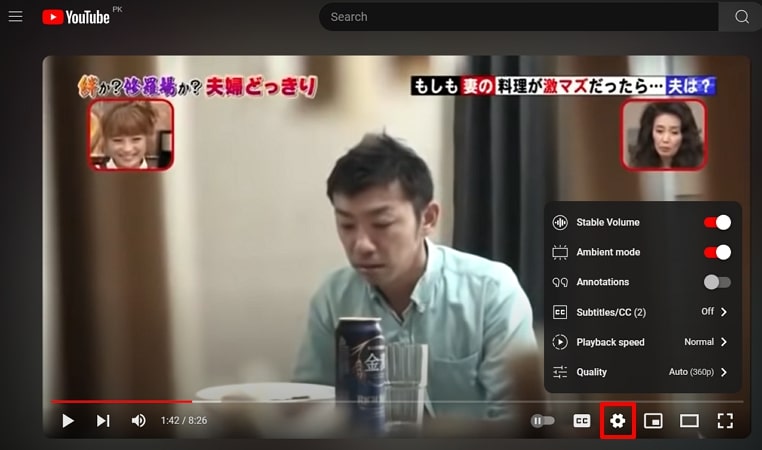
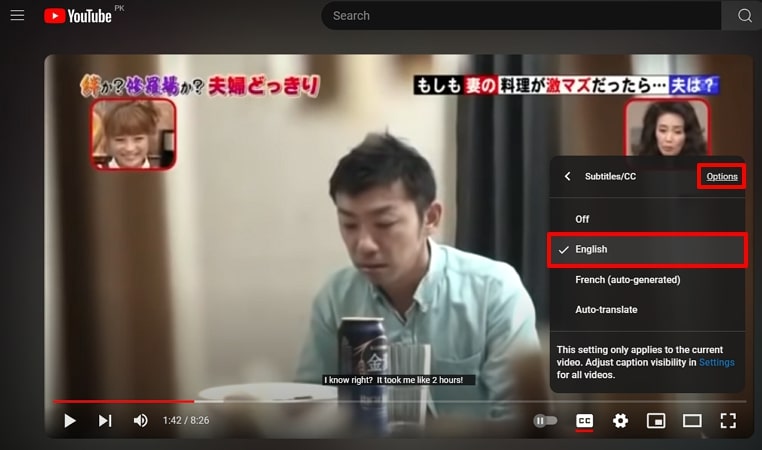

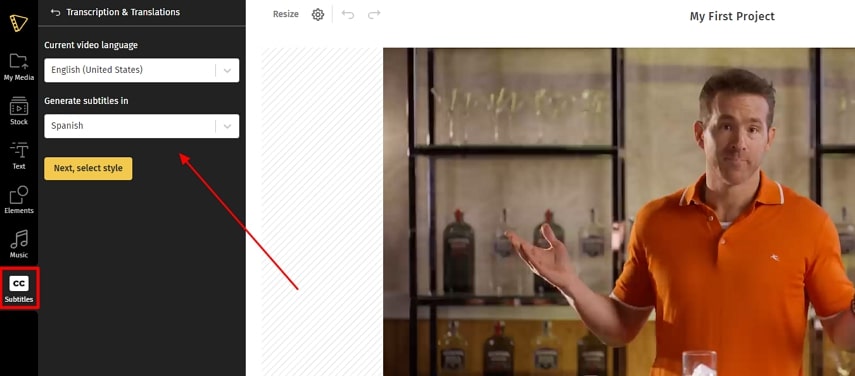
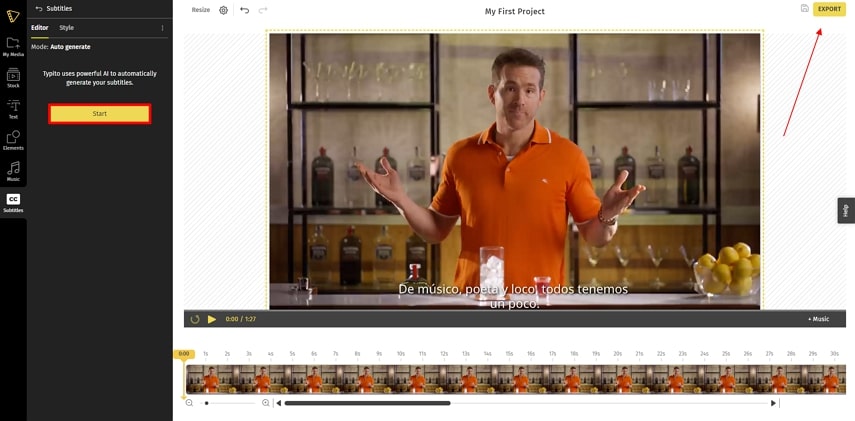



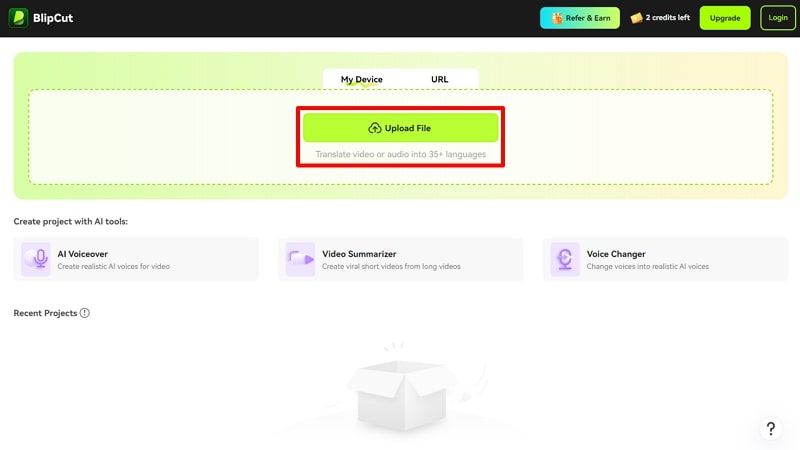
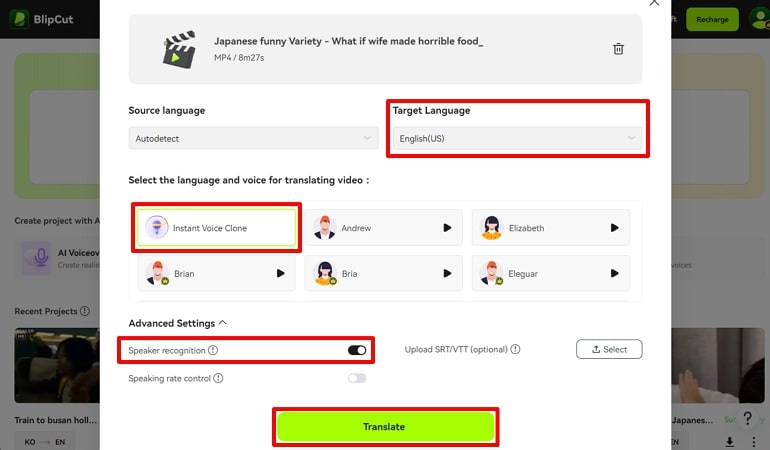
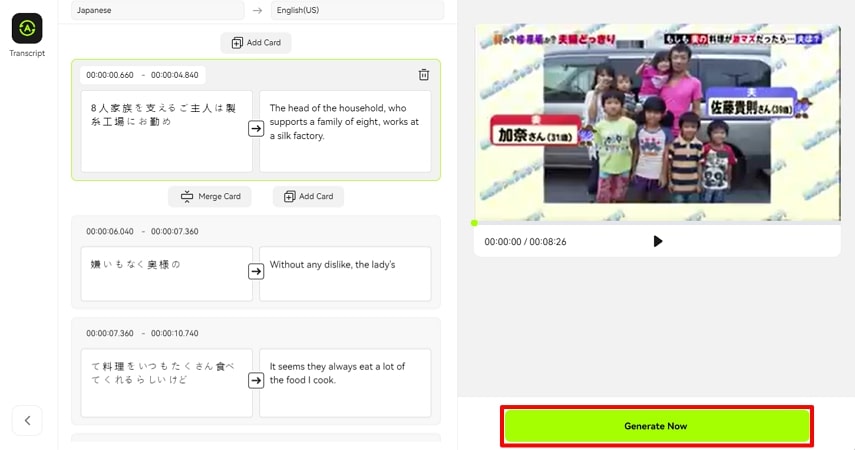
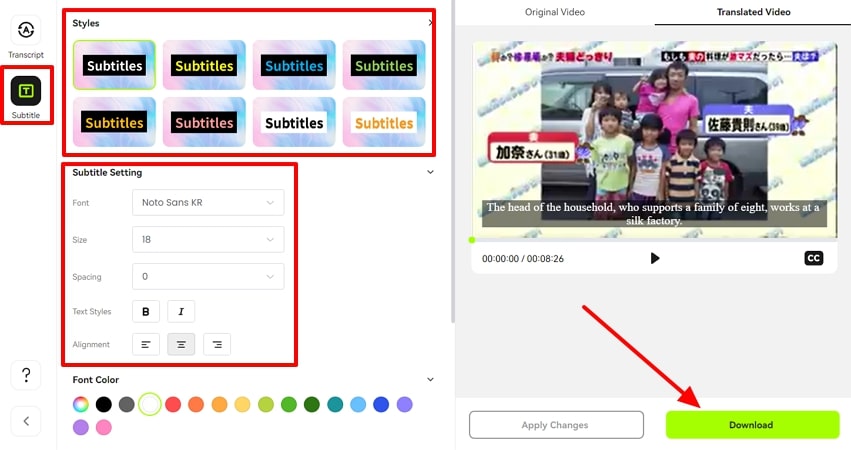
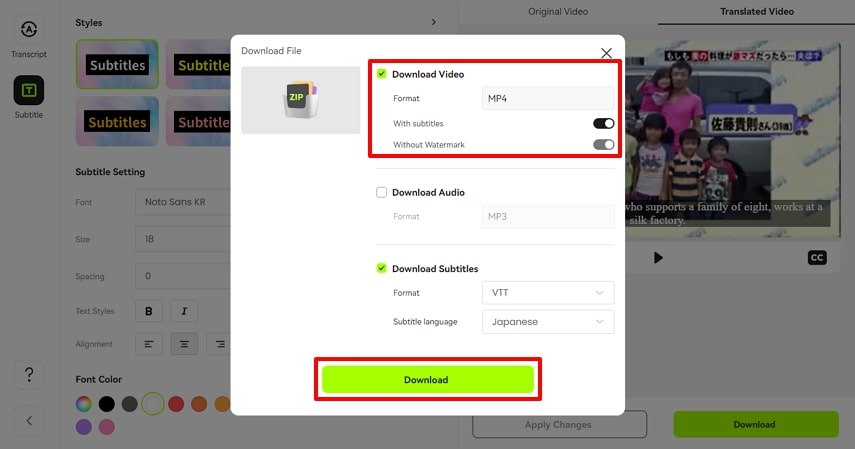


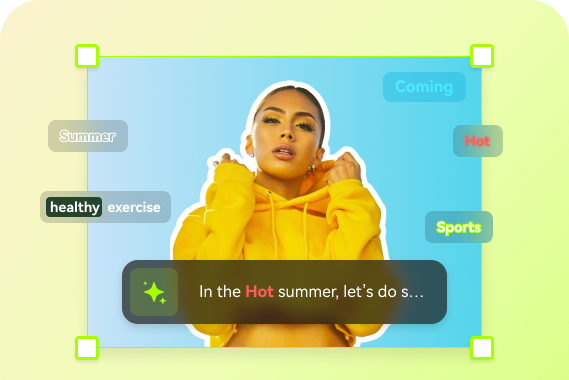
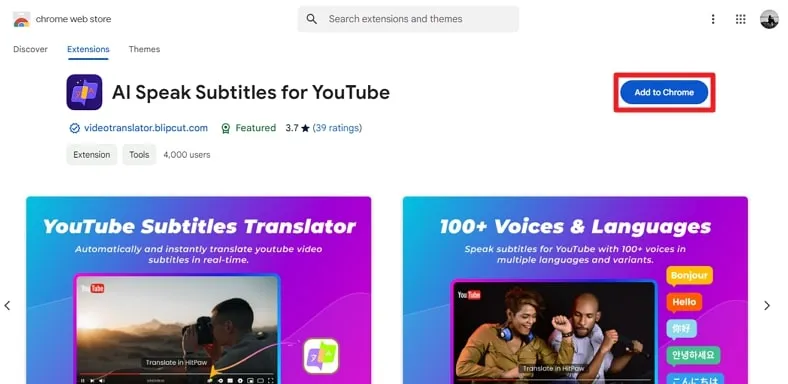

Blake Keeley
Главный редактор BlipCut с более чем трехлетним опытом, ориентирован на новые тенденции и функции ИИ, чтобы поддерживать контент свежим и увлекательным.
(Оцените этот пост)